WiseCleaner Savoir-faire
Rencontrez des problèmes informatiques difficiles ?
Tout sur la maintenance et l'optimisation de votre système Windows.
Apr 22, 2020
Les icônes que Windows utilise pour vos documents et programmes sont enregistrées dans le cache des icônes, ce qui vous permet de les afficher rapidement sans avoir à les charger lentement à chaque fois. Si les icônes de votre ordinateur présentent des problèmes, la reconstruction du cache des icônes peut vous aider.
2. Tapez command prompt dans la fenêtre de recherche
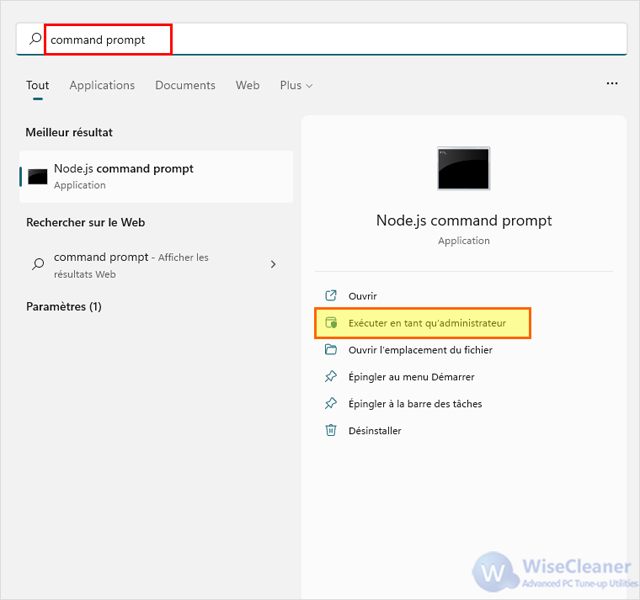
3. Cliquez avec le bouton droit de la souris sur l'Invite de commande et choisissez Exécuter en tant qu'administrateur.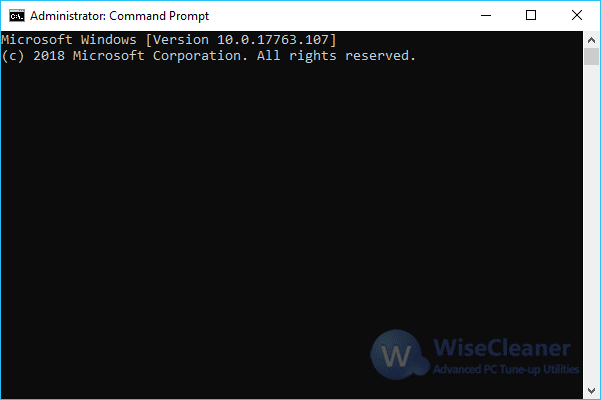
4. Collez les commandes suivantes et appuyez sur Entrée après chaque commande :
ie4uinit.exe -show taskkill /IM explorer.exe /F DEL /A /Q "%localappdata%IconCache.db" DEL /A /F /Q "%localappdata%MicrosoftWindowsExplorericoncache*" shutdown /r /f /t 00
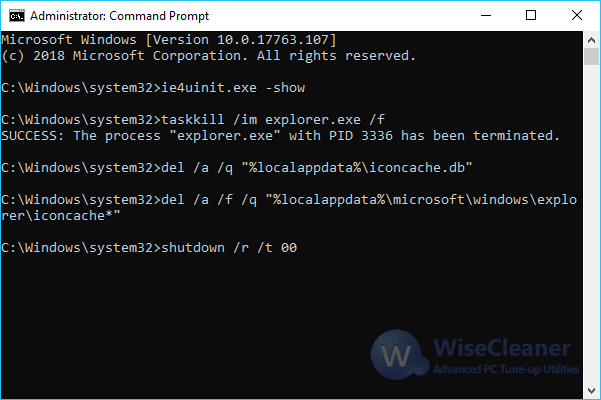
Autres articles liés
wisecleaner uses cookies to improve content and ensure you get the best experience on our website. Continue to browse our website agreeing to our privacy policy.
I Accept